Развертывание SAP ASCS/ERS с помощью виртуальных машин SAP HANA с высоким уровнем доступности на RHEL
В этой статье описывается, как установить и настроить SAP HANA вместе с ABAP SAP Central Services (ASCS)/SAP Central Services (SCS) и экземплярами сервера репликации enqueue (ERS) в одном кластере с высоким уровнем доступности, работающем в Red Hat Enterprise Linux (RHEL).
Ссылки
- Настройка SAP S/4HANA ASCS/ERS с помощью отдельного сервера постановки в очередь 2 (ENSA2) в Pacemaker
- Настройка SAP NetWeaver ASCS/ERS ENSA1 с автономными ресурсами в RHEL 7.5 и более поздней версии и RHEL 8
- Заметка SAP 1928533, которая имеет следующее:
- Список размеров виртуальных машин Azure, поддерживаемых для развертывания программного обеспечения SAP.
- важные сведения о доступных ресурсах для каждого размера виртуальной машины Azure;
- Поддерживаемые сочетания программного обеспечения и операционной системы SAP (ОС) и базы данных.
- Требуется версия ядра SAP для Windows и Linux в Azure.
- примечание к SAP 2015553, в котором описываются предварительные требования к SAP при развертывании программного обеспечения SAP в Azure;
- Примечания SAP 2002167 перечислены рекомендуемые параметры ОС для Red Hat Enterprise Linux 7.x.
- Примечания SAP 2772999 перечислены рекомендуемые параметры ОС для Red Hat Enterprise Linux 8.x.
- Sap Note 2009879 содержит рекомендации по SAP HANA для Red Hat Enterprise Linux.
- примечание к SAP 2178632, содержащее подробные сведения обо всех доступных метриках мониторинга для SAP в Azure;
- примечание к SAP 2191498, содержащее сведения о необходимой версии агента SAP Host Agent для Linux в Azure;
- примечание к SAP 2243692, содержащее сведения о лицензировании SAP в Linux в Azure;
- примечание к SAP 1999351, в котором приведены дополнительные сведения об устранении неполадок, связанных с расширением для расширенного мониторинга Azure для SAP;
- вики-сайт сообщества SAP, где имеются все необходимые примечания к SAP для Linux;
- SAP NetWeaver на виртуальных машинах Linux. Руководство по планированию и внедрению
- Развертывание программного обеспечения SAP на виртуальных машинах Linux в Azure
- Развертывание СУБД Виртуальных машин Azure для SAP на Linux.
- SAP Netweaver в кластере Pacemaker
- Общая документация по RHEL:
- Документация по RHEL для конкретной службы Azure:
Обзор
В этой статье описывается сценарий оптимизации затрат, в котором развертываются экземпляры SAP HANA, SAP ASCS/SCS и SAP ERS в той же настройке высокой доступности. Чтобы свести к минимуму количество виртуальных машин для одной системы SAP, необходимо установить SAP ASCS/SCS и SAP ERS на тех же узлах, где выполняется SAP HANA. При настройке SAP HANA в настройке кластера высокой доступности необходимо также управлять SAP ASCS/SCS и SAP ERS. Конфигурация в основном является дополнением к уже настроенной настройке кластера SAP HANA. В этой настройке sap ASCS/SCS и SAP ERS устанавливаются в имя виртуального узла, а его каталог экземпляра управляется кластером.
Представленная архитектура демонстрирует NFS в Файлы Azure или Azure NetApp Files для каталога экземпляров с высоким уровнем доступности для установки.
В примере, приведенном в этой статье для описания развертывания, используются следующие системные сведения:
| Имя экземпляра | Номер экземпляра | Имя виртуального узла | Виртуальный IP-адрес (порт пробы) |
|---|---|---|---|
| БАЗА ДАННЫХ SAP HANA | 03 | saphana | 10.66.0.13 (62503) |
| Центральные службы SAP ABAP (ASCS) | 00 | sapascs | 10.66.0.20 (62000) |
| Сервер постановки в очередь для репликации (ERS) | 01 | sapers | 10.66.0.30 (62101) |
| Системный идентификатор SAP HANA | HN1 | --- | --- |
| Идентификатор системы SAP | NW1 | --- | --- |
Примечание.
Установите экземпляры диалоговых окон SAP (PAS и AAS) на отдельных виртуальных машинах.
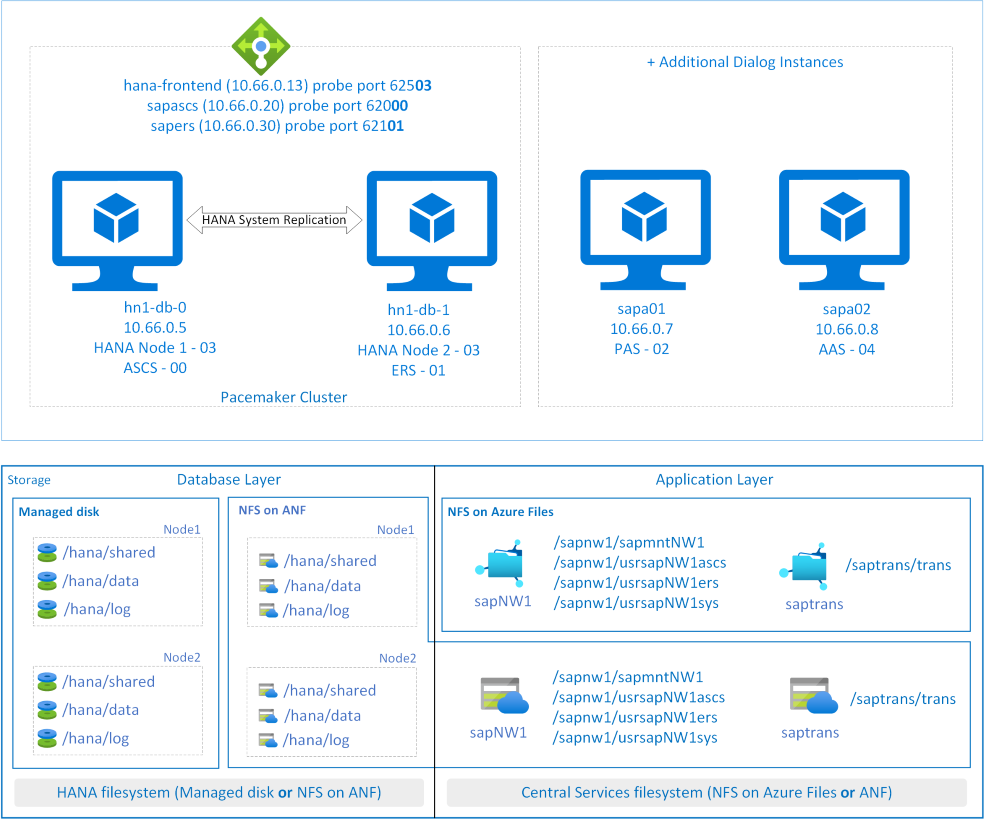
Важные рекомендации по оптимизации затрат
- Экземпляры диалоговых окон SAP (PAS и AAS) (например , sapa01 и sapa02) должны быть установлены на отдельных виртуальных машинах. Установите SAP ASCS и ERS с именами виртуальных узлов. Дополнительные сведения о назначении имени виртуального узла виртуальной машине см. в блоге об использовании имен виртуальных узлов SAP с Linux в Azure.
- При развертывании HANA, ASCS/SCS и ERS в той же настройке кластера количество экземпляров базы данных HANA, ASCS/SCS и ERS должно отличаться.
- Определите размер SKU виртуальных машин в соответствии с рекомендациями по выбору размера. Необходимо учитывать поведение кластера, в котором несколько экземпляров SAP (HANA DB, ASCS/SCS и ERS) могут выполняться на одной виртуальной машине, если другая виртуальная машина в кластере недоступна.
- Для установки экземпляров SAP ASCS и ERS можно использовать другое хранилище (например, Azure NetApp Files или NFS в Файлы Azure).
Примечание.
Для систем SAP J2EE размещение
/usr/sap/<SID>/J<nr>в NFS в службе Файлы Azure не поддерживается. Файловые системы базы данных, такие как /hana/data и /hana/log, не поддерживаются в NFS на Файлы Azure. - Чтобы установить дополнительные серверы приложений на отдельных виртуальных машинах, можно использовать общие папки NFS или локальный управляемый диск для файловой системы каталогов экземпляра. Если вы устанавливаете больше серверов приложений для системы SAP J2EE,
/usr/sap/<SID>/J<nr>в NFS на Файлы Azure не поддерживается. - Рекомендации по Файлы Azure и рекомендации по Azure NetApp Files см. в NFS, так как к этой настройке применяются те же рекомендации.
Необходимые компоненты
Конфигурация, описанная в этой статье, является дополнением к уже настроенной настройке кластера SAP HANA. В этой конфигурации экземпляр SAP ASCS/SCS и ERS устанавливаются на имя виртуального узла. Каталог экземпляра управляется кластером.
Установите базу данных HANA и настройте систему HANA реплика tion (HSR) и кластер Pacemaker, выполнив действия по обеспечению высокого уровня доступности SAP HANA на виртуальных машинах Azure на виртуальных машинах Azure в Red Hat Enterprise Linux или высокой доступности масштабирования SAP HANA с помощью Azure NetApp Files в Red Hat Enterprise Linux в зависимости от того, какой вариант хранения вы используете.
После установки, настройки и настройки кластера HANA выполните следующие действия, чтобы установить экземпляры ASCS и ERS.
Настройка Azure Load Balancer для ASCS и ERS
В этой статье предполагается, что вы уже настроили подсистему балансировки нагрузки для настройки кластера HANA, как описано в разделе "Настройка Azure Load Balancer". В том же экземпляре Azure Load Balancer выполните следующие действия, чтобы создать дополнительные интерфейсные IP-адреса и правила балансировки нагрузки для ASCS и ERS.
- Откройте внутреннюю подсистему балансировки нагрузки, созданную для настройки кластера SAP HANA.
- Конфигурация внешнего IP-адреса: создайте два внешних IP-адреса, один для ASCS и другой для ERS (например, 10.66.0.20 и 10.66.0.30).
- Серверный пул: этот пул остается неизменным, так как мы развертываем ASCS и ERS в одном серверном пуле.
- Правила для входящего трафика: создайте два правила балансировки нагрузки, один для ASCS и другой для ERS. Выполните те же действия для обоих правил балансировки нагрузки.
- Внешний IP-адрес: выберите внешний IP-адрес.
- Серверный пул: выберите внутренний пул.
- Порты высокой доступности: выберите этот параметр.
- Протокол. Выберите TCP.
- Проба работоспособности: создайте пробу работоспособности со следующими сведениями (применяется как для ASCS, так и для ERS):
- Протокол. Выберите TCP.
- Порт: например, 620<экземпляров no.> для ASCS и 621<экземпляра no. для ERS.>
- Интервал. Введите 5.
- Пороговое значение пробы: введите 2.
- Время ожидания простоя (минуты): введите 30.
- Включите плавающий IP-адрес: выберите этот параметр.
Свойство конфигурации пробы работоспособности , в противном случае известное как неработоспособное пороговое значение numberOfProbes в портал Azure, не учитывается. Чтобы управлять числом успешных или неудачных последовательных проб, задайте для свойства probeThreshold значение 2. В настоящее время невозможно задать это свойство с помощью портал Azure. Используйте Azure CLI или команду PowerShell.
Внимание
Плавающий IP-адрес не поддерживается для дополнительных IP-конфигураций сетевых карт в сценариях с балансировкой нагрузки. Дополнительные сведения см. в разделе об ограничениях Azure Load Balancer. Если требуется больше IP-адресов для виртуальных машин, разверните второй сетевой адаптер.
Если виртуальные машины без общедоступных IP-адресов размещаются в серверном пуле внутреннего (без общедоступного IP-адреса) экземпляра Azure Load Balancer уровня "Стандартный", исходящие подключения к Интернету не выполняются, если не выполняется дополнительная конфигурация, чтобы разрешить маршрутизацию на общедоступные конечные точки. Инструкции по достижению исходящего подключения см. в статье "Подключение к общедоступной конечной точке" для виртуальных машин с помощью Azure Load Balancer (цен. категория в сценариях высокой доступности SAP.
Внимание
Не включайте метки времени TCP на виртуальных машинах Azure, размещенных за Azure Load Balancer. Включение меток времени TCP помешает работе проб работоспособности. Задайте для параметра net.ipv4.tcp_timestamps значение 0. Дополнительные сведения см. в статье Пробы работоспособности Load Balancer.
Настройка SAP ASCS/SCS и ERS
На основе хранилища выполните действия, описанные в следующих статьях, чтобы настроить SAPInstance ресурс для экземпляра SAP ASCS/SCS и SAP ERS в кластере.
- NFS в Файлы Azure. Высокий уровень доступности виртуальных машин Azure для SAP NW в RHEL с NFS на Файлы Azure
- Azure NetApp Files: высокий уровень доступности виртуальных машин Azure для SAP NW в RHEL с помощью Azure NetApp Files
Проверка настройки кластера
Тщательно протестируйте кластер Pacemaker: